Eres un amante de las redes sociales y conoces a la perfección Facebook, Twitter, Snapchat, Instagram e incluso Pinterest. Bueno, enhorabuena. El mundo de las redes sociales ciertamente te ofrece mil recursos y los usas todos sabiendo aprovecharlos al máximo. ¿Estás realmente seguro de que no te has perdido algo? Apuesto a que todavía no sabías de la existencia de Tumblr, una red social de Yahoo, también ampliamente utilizada como plataforma para crear un blog gratuito rico en contenido multimedia.
¿No lo conocías y te intrigé con esta premisa? Eso espero, porque en esta guía mía quiero hablarte de cómo tomar fotografías usando tumblr, desde el momento en que la red social permite tomar y compartir imágenes y fotos, debidamente modificadas, a través de la aplicación oficial correspondiente para dispositivos móviles.
Apuesto a que tendrá curiosidad por saber más en este momento; Además de preguntarse cómo funciona Tumblr, supongo que querrá saber cuál es la mejor forma de utilizarlo para tomar fotografías. ¿Lo entendí bien? Muy bien: en esta guía tengo todas las respuestas que buscas. En las siguientes líneas te hablaré en detalle sobre la aplicación Tumblr, explicándote cómo tomar fotografías y editarlas.
Como anticipé, se puede acceder a Tumblr desde un teléfono inteligente a través de la aplicación dedicada, por lo que todo lo que necesita es su dispositivo favorito entre Android e iOS: téngalo siempre a mano para ver conmigo cómo funciona la aplicación. Tumblr no está disponible para dispositivos Windows, por lo que, alternativamente, también puede navegar por Tumblr desde la web, utilizando cualquier navegador. ¿Estás listo? Genial, ¡comencemos!
Que es Tumblr
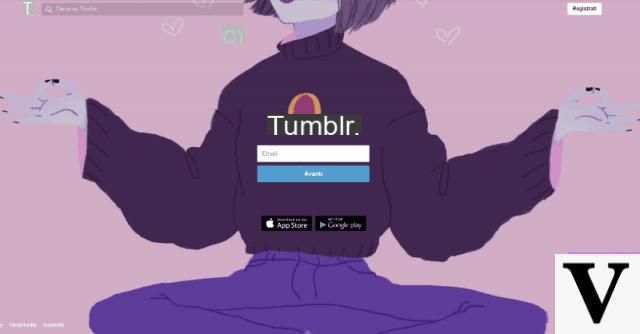
Entre las numerosas redes sociales, Tumblr es una plataforma que parece ser utilizada por un público predominantemente joven. El punto fuerte de Tumblr es sin duda su particular diseño que hace que Tumblr centre todo en el contenido visual, un poco como Instagram. A diferencia de la red social comprada en Facebook, Tumblr también brinda la posibilidad de escribir contenido textual, insertando enlaces y citas, además de permitirte crear fácil y rápidamente tu propio blog personal. Este último, llamado tumblelog, también permite la integración de contenido publicado por otros usuarios.
Tumblr se convirtió efectivamente en una red social popular a partir de 2013, cuando fue comprada por el motor de búsqueda de Yahoo. En la actualidad, Tumblr se usa menos que otras redes sociales como Facebook e Instagram, pero aún intenta mantenerse al día al estar disponible a través de aplicaciones para Android e iOS. Gracias a varias actualizaciones, Tumblr también ha introducido características sociales de moda, como la compatibilidad con GIF.
La plataforma aparece con una pantalla principal que, llamada Escritorio, representa la página de inicio de Tumblr. A través de esta pantalla puede ver el contenido publicado por otros usuarios. Una vez que te hayas registrado, también puedes crear tu blog personal y decírtelo a ti mismo a través de imágenes, videos, contenido textual e incluso compartiendo archivos de audio. Siempre a través del Escritorio puedes utilizar las herramientas para dar me gusta y compartir los distintos contenidos, tal como ya ocurre con las herramientas típicas de otras redes sociales populares.

Además, a diferencia de otras redes sociales que permiten la redacción de contenido textual, Facebook por ejemplo, Tumblr se diferencia por la presencia de publicaciones muy breves, enriquecidas con hashtags y contenido multimedia. De hecho es una red social atípica, si queremos llamarla así, porque te permite crear blogs personales en los que verter todos tus pensamientos, insertar citas, fotos individuales y videos, como una especie de diario secreto virtual.
Esta introducción mía sobre cómo funciona Tumblr te intrigó y ahora te gustaría saber más sobre cómo funciona Tumblr y saber en particular cómo tomar fotos, usando la aplicación oficial de Tumblr. Entonces sigue leyendo, explicaré todo en detalle en las siguientes líneas.
Cómo tomar fotos con la aplicación Tumblr (Android / iOS)
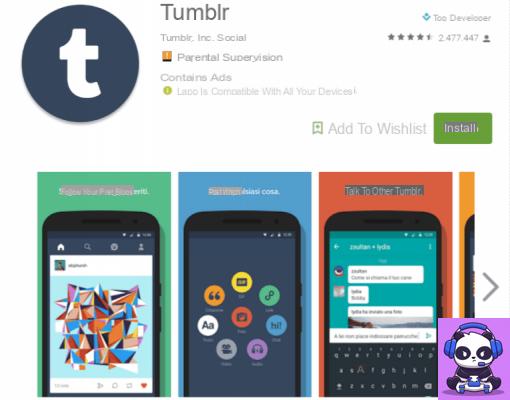
Si quieres aprender a utilizar la aplicación oficial de Tumblr para hacer fotos, lo primero que debes hacer es descargar la aplicación. gratuitamente en su dispositivo con Android o iOS.
Si estás leyendo este artículo mío directamente desde tu smartphone, puedes hacerlo de forma sencilla e inmediata, utilizando los enlaces que encuentras a continuación:
- tumblr - Descarga la aplicación gratuita para Android a través de Play Store
- tumblr - Descargue la aplicación gratuita para iOS a través de la App Store
Una vez que haya descargado e instalado la aplicación, ábrala para ver cómo funciona conmigo.
Lo primero que debe hacer para comenzar a tomar fotografías con la aplicación Tumblr es iniciar sesión en su cuenta o registrarse por primera vez. Luego presione el botón Comienzo para registrarse o el botón entra iniciar sesión. Si es la primera vez que se registra, debe completar claramente todos los datos requeridos e ingresar, en los campos correspondientes, Correo electrónico, la contraseña e nombre de usuario que tiene la intención de utilizar. De lo contrario, para iniciar sesión, simplemente debe escribir la dirección de correo electrónico y la contraseña indicadas durante el registro. Una vez que haya iniciado sesión, se encontrará automáticamente en la pantalla principal del Escritorio, donde puede decidir si desea seguir a nuevos usuarios, a través del botón Seguir.
Para comenzar a tomar fotografías con la aplicación Tumblr, presione el símbolo de lápiz en el centro de la aplicación. Esto abrirá un menú circular que consta de varios botones: GIF, Enlace, Chat, Cita, Audio, Video, Texto. El botón GIF le permitirá crear GIF animados a partir de un video disponible en la biblioteca de su dispositivo o grabando uno en el lugar; el botón Foto te permitirá hacer fotos con la cámara de tu dispositivo y posteriormente modificarlo con filtros de los que te hablaré más adelante. Al presionar el botón en su lugar Enlace, podrá compartir una nueva publicación en su blog de Tumblr e insertar enlaces relacionados de descripciones y títulos adjuntos. Los botones también son interesantes Chat, cotización y texto que te permiten escribir un texto breve o insertar una cita con un gráfico atractivo y original, mientras que el botón Auriculares & Altavoces le permite agregar un archivo de audio, como una pista de música entre los disponibles en la base de datos que integra canciones de Spotify y Soundcloud.
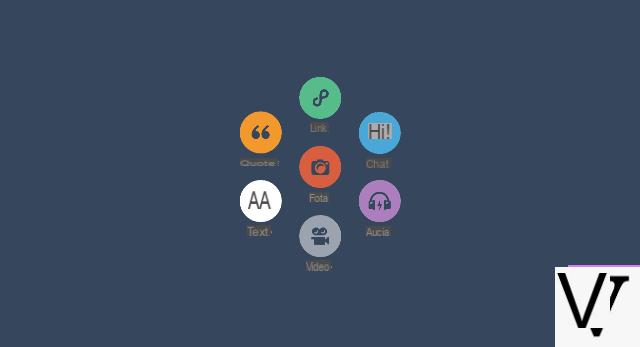
Si lo que te interesa solo concierne al sector multimedia con la posibilidad de publicar fotos y videos en tu blog de Tumblr, entonces deberías seguir leyendo: en las siguientes líneas te contaré sobre las herramientas de edición que pone a disposición la app de Tumblr.
Intenta presionar el botón Foto para ver cómo puede editar una foto, usando la aplicación Tumblr. Elija si desea tomar una foto en el acto o seleccionar una o más fotos de su biblioteca multimedia tocándola. La aplicación también ofrece soporte para compartir fotos en vivo de iOS. Una vez que haya seleccionado la foto para editar, ahora tendrá acceso al editor de fotos de Tumblr. Como puede ver, los botones para editar fotos son básicamente tres: el símbolo de uno sonriente que te permitirá agregar pegatinas de colores a tus fotos, el símbolo de dos A, una mayúscula y una minúscula, que se utilizarán para agregar texto a su foto, y el símbolo de una bacchetta magica, utilizado para editar la foto con filtros llamativos.
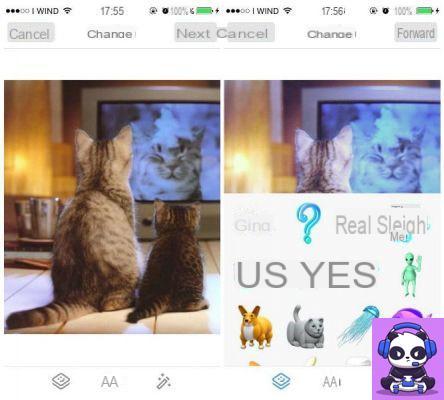
Como se puede ver al tocar cada una de estas herramientas, las posibilidades de edición son sencillas y limitadas y, en particular, los stickers tienen un aspecto ligeramente retro, diferenciando por completo a los introducidos en las últimas aplicaciones de mensajería y en las principales redes sociales. El resultado final que se obtiene, combinando las posibilidades de edición, da lugar a una foto con colores decididamente vivos y llamativos. Sin embargo, este look inspirado un poco en los 90 es sin duda el punto fuerte de las fotos editadas a través de la app de Tumblr.
Entre las otras características de la aplicación Tumblr, existe la posibilidad de crear GIF, a partir de un video. Para hacer esto, presione el símbolo de lápiz para acceder al menú circular, luego presione el botón GIF y seleccione un video que desee convertir en GIF. Para el video seleccionado, deberá seleccionar un clip con una duración máxima de 3 segundos. Una vez que haya seleccionado el segmento de video deseado, presione el botón adelante. Ahora tendrás acceso a un editor para editar el GIF creado que te permitirá cambiar la velocidad de reproducción, pudiendo elegir, mediante una palanca, una velocidad entre 0.5X y 4X. Además, incluso en este caso, podrá modificar el GIF a nivel estético a través de los filtros y pegatinas enumerados anteriormente.
La aplicación oficial de Tumblr para tomar fotografías también puede ser útil para editar videos, utilizando la herramienta de edición incorporada. Para hacer esto, presione el símbolo del lápiz para acceder al menú circular y presione el botón Video. Ahora elija si desea compartir un video en su perfil de Tumblr a través de una URL (botón Enlance con el símbolo de un mapa del mundo estilizado), ya sea para grabar un video en el lugar a través de la cámara de su dispositivo o si desea compartir un video de su biblioteca de medios. Una vez que haya seleccionado el video, puede editarlo recortándolo a través de la herramienta de recorte incorporada de la aplicación. Sin embargo, no hay filtros disponibles para aplicar en tiempo real.
Si no tiene un teléfono inteligente Android e iOS, sino solo un teléfono inteligente o tableta con sistema operativo Windows, aún puede usar Tumblr como red social, pero tendrá que hacerlo a través del sitio web oficial. Sin embargo, todas las herramientas de edición de fotos y videos enumeradas anteriormente no estarán disponibles, sino que están completamente disponibles en las aplicaciones de Android e iOS.
Cómo tomar fotos de Tumblr

























